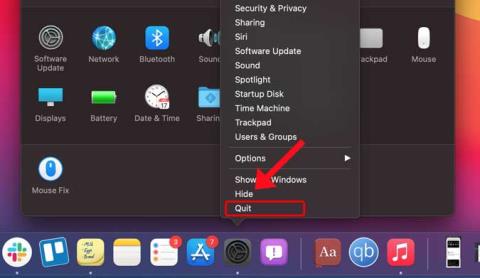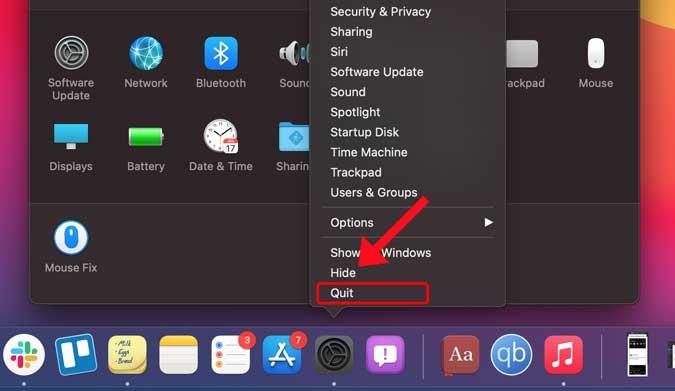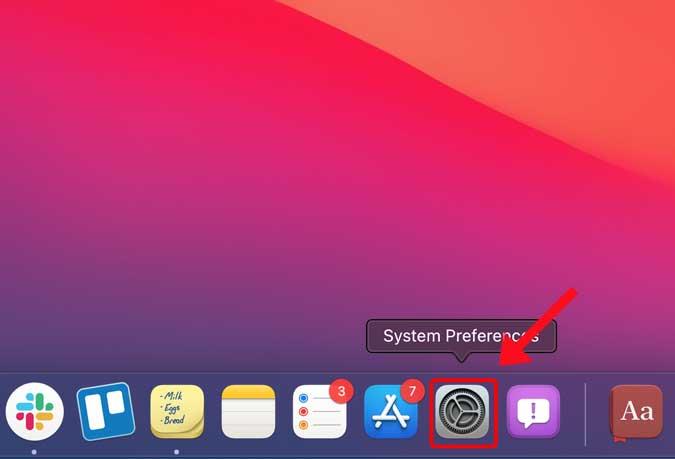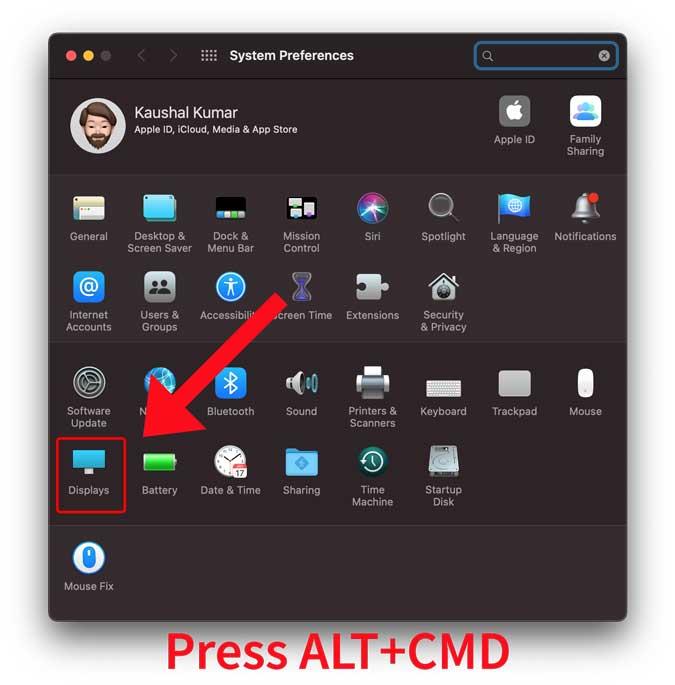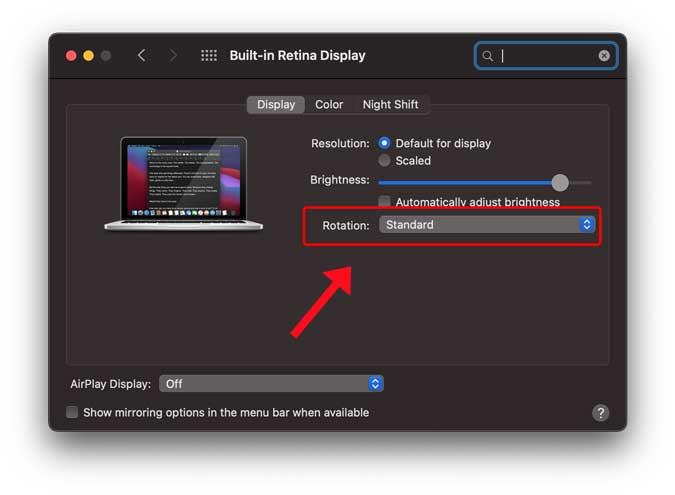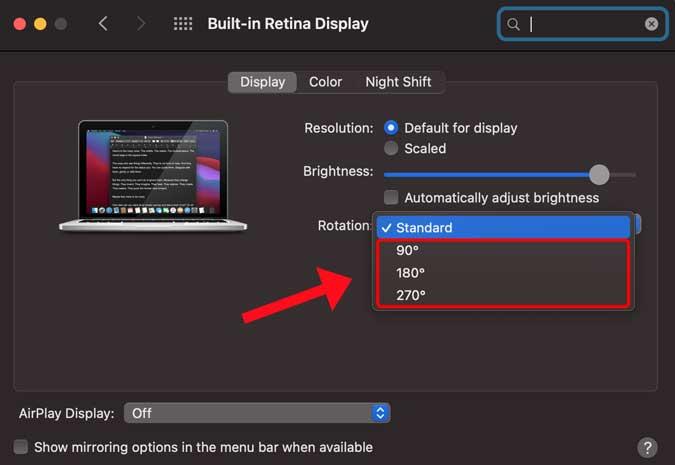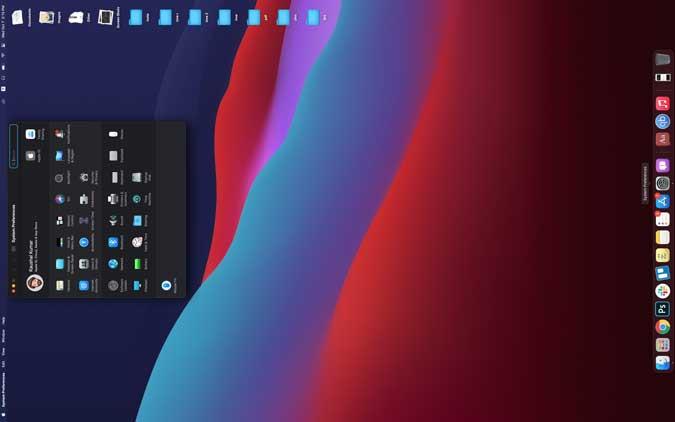Saya kadangkala memasangkan paparan luaran pada MacBook saya yang saya gunakan dalam orientasi menegak. Walau bagaimanapun, saya ingin menukar orientasi paparan terbina MacBook tetapi tidak menemui tetapan untuk berbuat demikian. Setelah menyelam lebih dalam, saya dapati tetapan tersembunyi di hadapan mata. Jika anda juga tertanya-tanya cara memutarkan skrin MacBook anda, mari lihat caranya.
Putar Skrin MacBook
Mula-mula, tutup aplikasi Tetapan pada Mac anda dengan mengklik kanan ikon Keutamaan Sistem (ikon Gear) pada Dok.
Baca: 10 Apl Menu Bar Terbaik untuk macOS Yang Anda Patut Gunakan (2020)
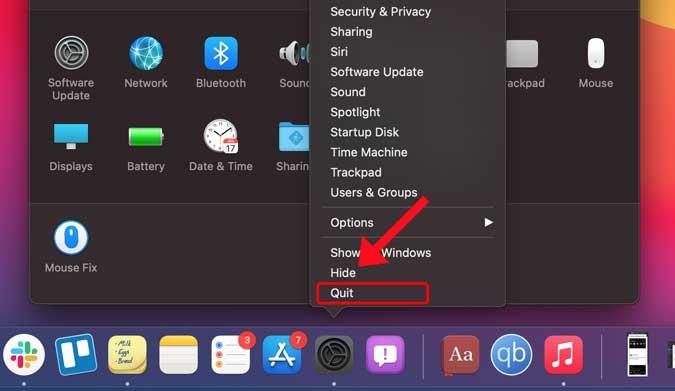
Menggunakan tetikus, klik ikon Keutamaan Sistem pada dok untuk membuka Tetapan. Langkah ini adalah untuk membolehkan tetapan tersembunyi.
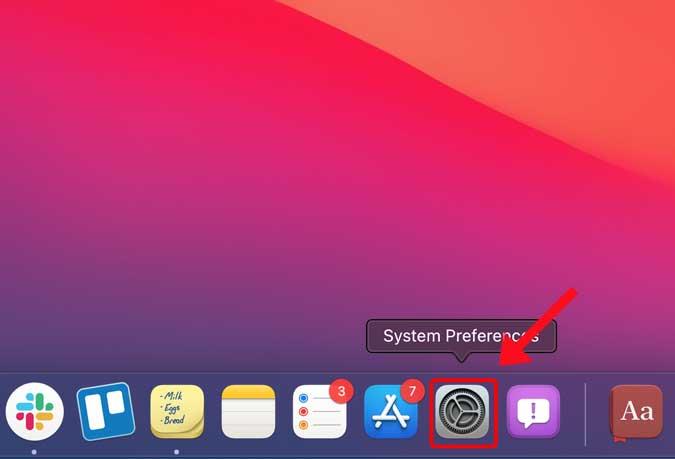
Sekarang, tekan dan tahan kekunci ALT dan CMD bersama-sama pada papan kekunci dan jangan lepaskan. Sekarang, Klik ikon Paparan untuk membuka tetapan Paparan.
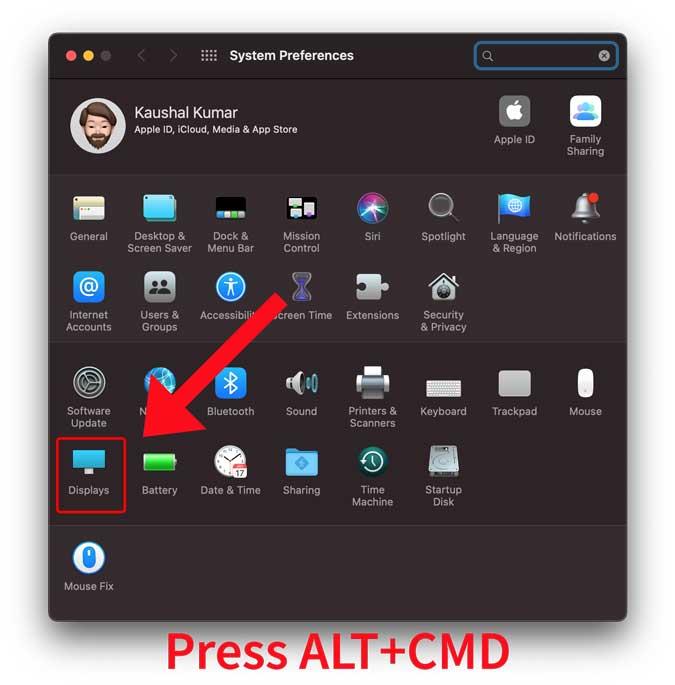
Mesti Baca: Bagaimana Untuk Menetapkan Arah Tatal Berbeza Untuk Tetikus Dan Pad Jejak pada macOS?
Sekarang, anda akan melihat pilihan tambahan untuk memutar skrin. Anda boleh mengklik menu lungsur di sebelah Putaran untuk mendedahkan orientasi yang tersedia.
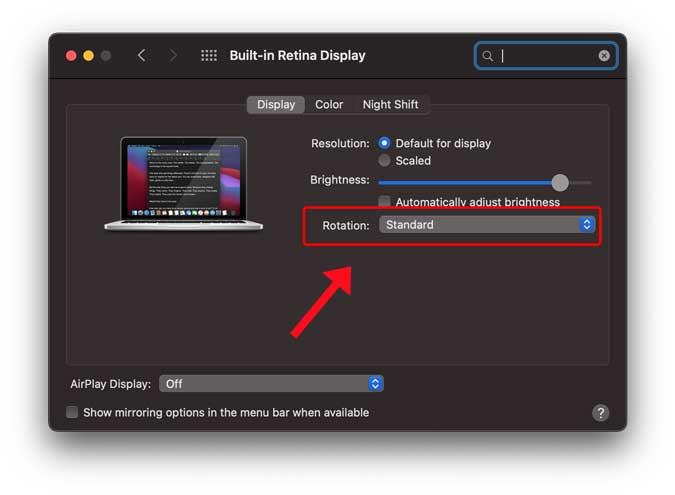
Pilih mana-mana orientasi untuk memutarkan skrin Mac anda. Dalam sesetengah kes, paparan anda mungkin kosong tetapi anda tidak perlu risau.
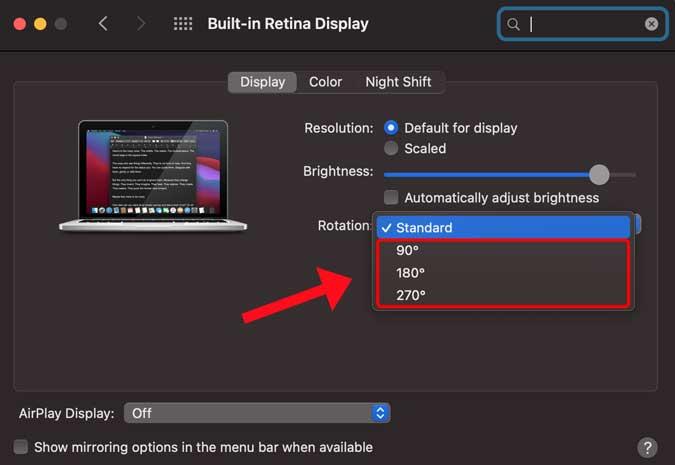
Hanya paksa mulakan semula mac anda untuk membuat perubahan. Begitulah, skrin diputar pada MacBook anda. Anda boleh mengikuti langkah di atas untuk memulihkan orientasi skrin MacBook anda kembali kepada normal.
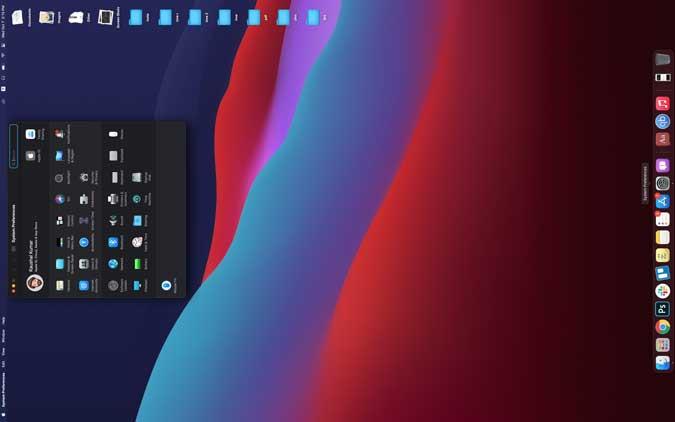
Kata Akhir
Ini ialah cara yang cepat dan mudah untuk memutarkan skrin pada MacBook anda. Walaupun macOS mempunyai ciri ini, ia dilaksanakan dengan sangat buruk sehingga boleh disembunyikan supaya orang ramai tidak mencetuskannya secara tidak sengaja dan menjadikan skrin hitam. Buat seketika, mereka harus mengambil sedikit inspirasi daripada Windows dan menambah baik fungsi ini. Apa pendapat anda tentang kaedah ini? Beritahu saya dalam komen di bawah.
Baca Juga: Cara Melumpuhkan Shift Malam untuk Apl Tertentu pada Mac